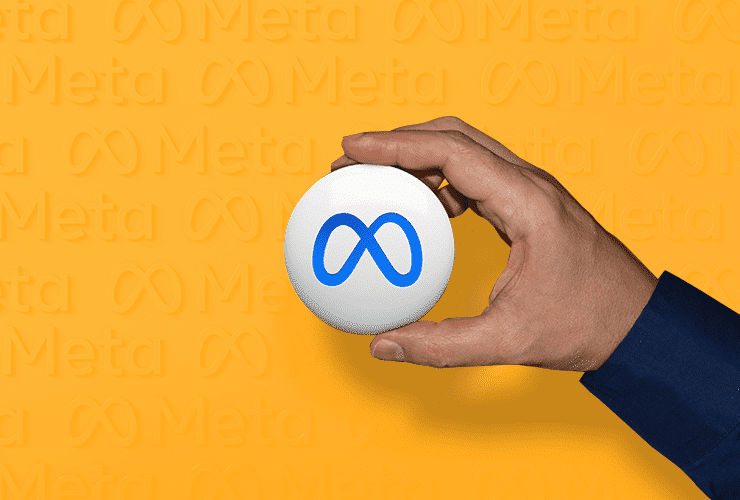この記事で取り上げるのは、Meta Business Suite を使用するための包括的なガイドです。 それが何であるかを説明し、アカウントを作成する方法を示し、それがあなたのビジネスに役立つ理由を説明します.
概要
年間約 115 億ドルが、企業によるメタ (以前の Facebook) プラットフォームでの広告に費やされています。
なぜ? とても簡単です。 効果があるからです。
メタは、ビジネス アカウントを監視および管理するための優れたツールを提供します。
Facebook や Instagram のすべてのマーケティング要件についていくのに苦労していませんか?
コメントやダイレクトメッセージに返信するのを忘れていませんか?
アド マネージャーのようなさまざまなアカウントやツールの多数のタブを追跡しようとして頭がおかしくなりましたか?
それなら、以前は Facebook Business Suite として知られていた Meta Business Suite が気に入るはずです。
これはプラットフォームに追加された最新の機能であり、企業向けの Instagram や Meta などのソーシャル メディア プロファイルの維持に関連する時間のかかるプロセスを合理化することを目的としています。
それでは、それで、その日のビジネスに取り掛かりましょう。
正確には Meta Business Suite とは何ですか? どのように機能しますか?
Meta Business Suite は、Facebook と Instagram のアカウント (広告を含む) を XNUMX つのシンプルなダッシュボードから管理できる無料のツールです。
プラットフォームを通じてすべてのアカウントを管理できます。このプラットフォームには、会社のソーシャル メディア プレゼンスの管理に役立つさまざまなツールが含まれています。
最良の部分は何ですか? 完全に無料で、モバイルとデスクトップの両方で利用できます。
Facebook だけでも毎月約 3 億人のアクティブ ユーザーがいるこのツールは、ソーシャル リーチ、ブランド認知度、売上を向上させる最も効果的な方法の XNUMX つです。
アカウントをリンクするだけで、Facebook ページと Instagram アカウントの概要ダッシュボードにすぐにアクセスできます。
次のことができるようになります。
- 通知管理ToDoリストを作成する
- パフォーマンスと視聴者の成長に関するインサイトを調べます
- 新しい投稿やストーリーを作成するか、最近のものを表示する
- 最近の広告を作成または管理する
- コンテンツ カレンダーを表示してインスピレーションを得る
- Facebook や Instagram の受信トレイの DM やフィードバックとやり取りする
- Commerce Manager で Business Suite の更新を確認する
Meta Business Manager にサインアップする必要があるのはなぜですか?
Meta Business Manager アカウントを持つことでメリットが得られる状況がいくつかあります。 アカウントを作成する必要がある理由は次のとおりです。
- あなたはブランド ソーシャル メディア マネージャーです。 あなたがソーシャル メディア マネージャーまたは企業のマーケティング チームのメンバーである場合、Meta Business Manager は最適なツールです。 Business Manager を使用すると、複数のユーザーが Facebook や Instagram のビジネス ページに簡単にアクセスして管理できます。
- あなたはクリエイターまたはビジネス オーナーです。 Business Manager は、ビジネスを整理および管理すると同時に、ブランドを個人アカウントから分離するのに役立ちます。 視聴者はあなたの個人的な Facebook 情報を見ることができません。 代わりに、名前、仕事用メール、ページと広告アカウントなど、共有することを選択した情報にブランドを関連付けます。
- 複数の資産またはアカウントを管理します。 Facebook ページ、広告アカウント、アプリなど、ビジネス用に複数の Facebook または Instagram アセットを管理している場合、XNUMX つの中央プラットフォームですべてを整理できます。
- サードパーティ ベンダーを使用する場合: マーケティング会社やフリーランスのソーシャル メディア マネージャーを雇って、Facebook ページや広告の作成、実行、管理を手伝ってもらっていますか? Meta Business Manager を使用すると、外部のチーム メンバーにアクセス権を簡単に付与できると同時に、あなたとあなたの会社がすべての資産の所有権を保持できるようになります。
Facebook Business Manager と Meta Business Suite の比較
Meta になる前は、Facebook は Facebook Business Suite と Facebook Business Manager の両方を提供していました。 どちらのオプションも Meta で引き続き利用できます。
Business Manager は、ビジネス アカウントへのアクセス権を持つユーザーに XNUMX つの異なる「役割」のいずれかを割り当てることで、ビジネス アカウントへのアクセスを共有または制限できるバックエンド ツールです。
Business Suite のフロントエンド管理には、通知のマージ、投稿のスケジュール設定、受信トレイの管理が含まれます。
Facebook Business Manager に慣れている場合は、Meta Business Suite を気に入るはずです! Meta のソーシャル メディアおよびメッセンジャー プラットフォーム全体でのアクティビティを統合および合理化できます。
Meta Business Suite のインサイトを活用する
Meta Business Suite を使用すると、Meta ソーシャルおよびメッセンジャー プラットフォーム全体で、会社のアカウントとキャンペーンを簡単に追跡できます。
Meta Business Suite によって提供される洞察の一部と、それらの使用方法を以下に示します。
- 広告費: 広告費はすべてのメタ プラットフォームで追跡できます。 パフォーマンスの良さに基づいて支出を調整できます。 たとえば、インスタグラムの広告に多額の費用を費やしているが、他のインサイトから見ればパフォーマンスが良くないことがわかった場合は、より成功しているメタ プラットフォームに予算を振り向けることができます。
- エンゲージメント: Meta Business Suite は、オーガニックで強化されたコンテンツ エンゲージメントを表示します。 どのコンテンツが最も効果的かを確認し、それを使用して将来の戦略やソーシャル メディア コンテンツを知らせることができます。
- 対象者の人口統計: Business Suite を使用してプロファイルとコンテンツを操作するユーザーに関するデータを表示できます。 彼らの出身地、その他の興味、年齢、その他の情報を確認できます。 このデータを使用して、既存のユーザー向けのコンテンツを引き続き作成したり、コンテンツが適切なユーザーに届いていない場合は戦略を調整したりできます。
9 つのステップで Meta Business Manager をセットアップする方法
Meta Business Manager アカウントを作成する前に、知っておくべきことがいくつかあります。
Facebook Business Manager アカウントを作成するには、まず個人の Facebook アカウントを持っている必要があります。 次に、個人アカウントを使用してログインし、身元を確認します。
Business Manager アカウントは XNUMX つしか存在できません。
これらの手順が完了したので、Meta Business Manager アカウントをセットアップする方法を見ていきましょう。
ステップ 1. Business Manager アカウントを設定する
- business.facebook.com に移動します。 既存の Facebook または Instagram アカウントを使用するか、新しいアカウントを作成できます。 business.facebook.com の最初の画面では、Facebook または Instagram でログインするように求められ、ビジネス マネージャー アカウントでできること (ページ、アカウント、およびビジネス資産の管理) が説明されます。 広告の作成と管理。 パフォーマンスを追跡します。
- ビジネスマネージャーにビジネス名とアカウント名を入力して、ビジネスアカウントを作成します。 アカウントを確認するには、名前と会社の電子メール アドレスも入力する必要があります。 アカウントを作成するには、[送信] をクリックします。
Business Manager でビジネス アカウントを作成するときは、会社名とアカウント名、名前とビジネス メール アドレスを入力する必要があります。
- メールで「ビジネス メールを確認してください」という件名のメッセージを確認し、メッセージ内の [今すぐ確認] をクリックします。
- アカウントを確認したら、会社情報を入力します。 この情報には、会社の正式名称、住所、電話番号、および Web サイトが含まれます。
Business Manager でビジネスを作成する場合、次の情報を入力する必要があります: 正式なビジネス名、国、住所、ビジネスの電話番号、Web サイト、納税者番号。
ステップ 2. Facebook ビジネス ページを登録する
このステップでは、いくつかのオプションがあります。 既存の Facebook ビジネス ページを追加するか、新しいページを作成するかを選択できます。 クライアントまたは他のビジネスの Facebook ページを管理している場合は、他の人の Facebook ページへのアクセスを要求できます。
その最後の区別は重要です。 Business Manager を使用してクライアントの Facebook ページと広告アカウントを管理できますが、[ページを追加] オプションではなく [アクセスをリクエスト] オプションを使用することが重要です。 クライアントのページと広告アカウントをビジネス マネージャーに追加すると、クライアントのビジネス アセットへのアクセスが制限されます。 それはほぼ確実に、あなたのビジネス関係における対立につながります。
この投稿では、あなたが代理店として行動するのではなく、自分の資産を管理していると想定するため、アクセス権のリクエスト プロセスについては説明しません。 ただし、この違いを覚えておいてください。
Facebook ビジネス ページをまだ作成していない場合は、 チュートリアル プロセスを順を追って説明します。 以下の記事を読んでから、ここに戻ってページを Facebook Business Manager に追加してください。
読む: Facebook ビジネスページの作成方法: 2023 年のベストプラクティスとヒント
Facebook ページを Facebook Business Manager に追加するには、次の手順に従います。
- [ビジネス マネージャ] メニューから [ビジネス アセット] をクリックします。 [ページ] をクリックし、青色の [ページを追加] ボタンをクリックします。
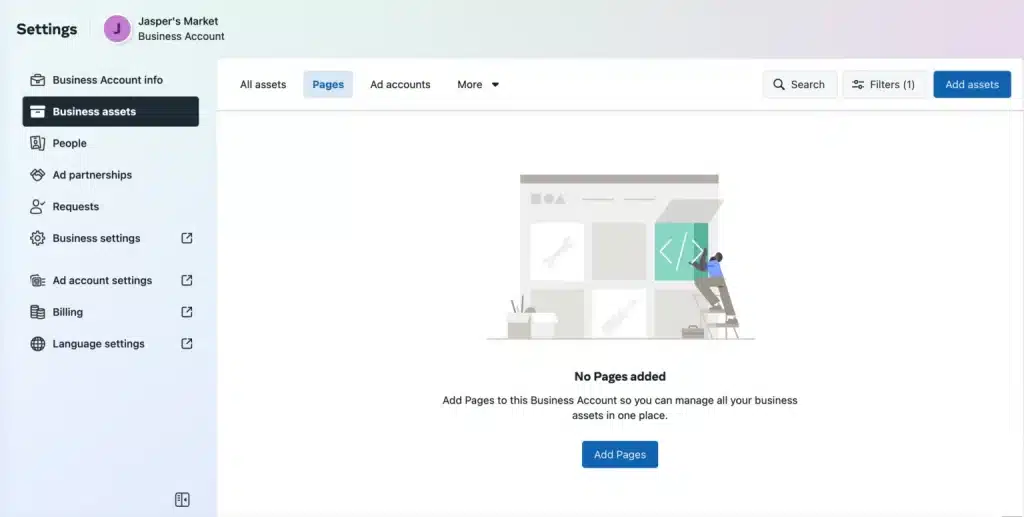
Business Manager ダッシュボードで、左側のメニューで [ビジネス アセット] オプションを選択したら、メイン ウィンドウで [ページの追加] をクリックします。
- その後、いくつかのオプションから選択できます。 新しい Facebook ページを作成するか、既存の Facebook ページを申請するか、Facebook ページの共有をリクエストするかを選択できます。
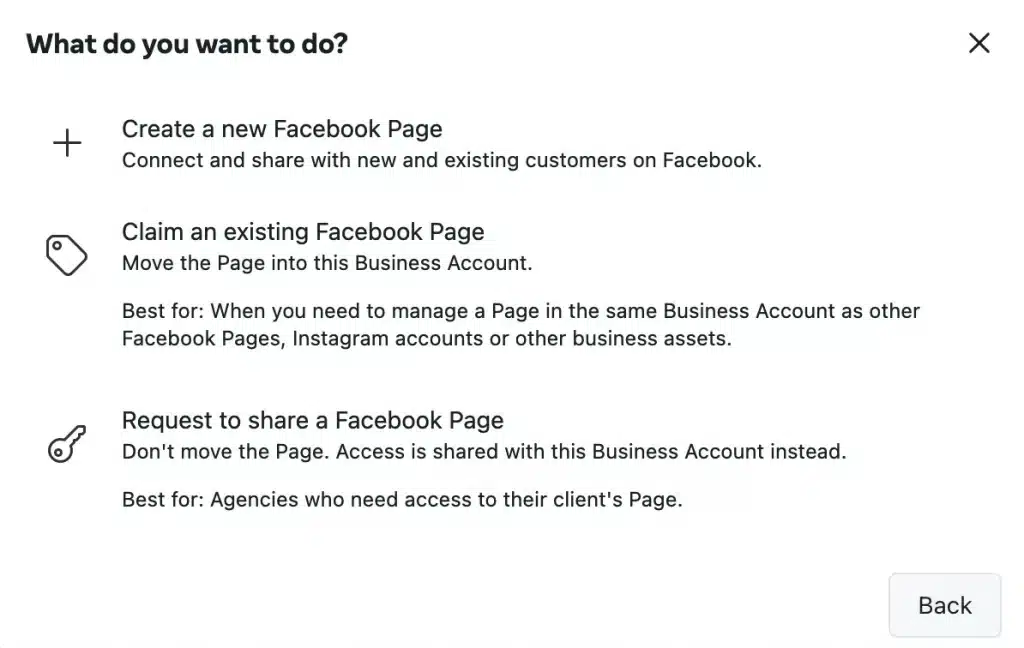
Facebook Business Manager のこの画面には、新しい Facebook ページを作成する、既存の Facebook ページを申請する、または Facebook ページの共有をリクエストするという XNUMX つのオプションがあります。
- [Claim an existing Facebook Page] をクリックした後、Facebook ビジネス ページの名前をテキスト ボックスに入力します。 あなたの会社のページ名が下にオートコンプリートされ、クリックするだけで済みます。 追加するページへの管理者アクセス権を持っていると仮定すると、リクエストは自動的に承認されます。
[既存の Facebook ページを要求する] を選択した後、既存の Facebook ページを検索できます。
ステップ 3. Facebook 広告アカウントを追加する
広告アカウントを Facebook Business Manager に追加しないと削除できないことに注意してください。そのため、自分が所有するアカウントのみを追加することが重要です。 代わりに、[アクセスのリクエスト] をクリックして、クライアント アカウントへのアクセスを取得します。
すでに Facebook 広告を使用している場合は、次の手順で既存の広告アカウントを接続できます。
- Business Manager ダッシュボードから [広告アカウントを追加] をクリックします。
- [広告アカウントを追加] をもう一度クリックします。
- 最後に、広告アカウント ID (Ads Manager にあります) を入力します。
Facebook 広告アカウントをまだ持っていない場合、アカウントを追加するのはページを追加するのと似ています。
- [ビジネス マネージャ] メニューから [ビジネス アセット] を選択します。 そこに移動したら、右上隅にある青い [Add Assets] ボタンをクリックします。
- いくつかのドロップダウン メニュー オプションから選択できます。 [広告]、[広告アカウント] の順に選択します。
- 「新しい広告アカウントを作成する」を選択し、新しい広告アカウントの情報を入力します。 この情報には、広告アカウントの名前、タイム ゾーン、広告の支払いに使用する通貨が含まれます。
ステップ 4. Facebook アセットの管理を支援する人を追加します。
Facebook のマーケティングについていくのは大変な作業になる可能性があり、XNUMX 人で取り組みたくないかもしれません。 チーム メンバーを Business Manager に追加して、Facebook のビジネス ページや広告キャンペーンに取り組む大勢の人を集めることができます。
アカウントにユーザーを追加する前に、利用可能なアクセス オプションに注意してください。
Facebook には、次の XNUMX つの異なるレベルのアクセスが用意されています。
- フル コントロール: 以前は「ビジネス管理者」と呼ばれていたこのロールには、アカウントの設定、ビジネス アセット、ツール、およびユーザーに対する完全な権限があります。 フル コントロールのアカウントも削除できます。 このポジションは、ビジネスオーナーにとって理想的です。
- 部分的なアクセス: 部分的なアクセス権を持つユーザーは、割り当てられたタスクとビジネス資産にのみ取り組むことができるため、マーケティング チームのメンバーや外部ベンダーにとって理想的です。
- 高度なオプション: このオプションをロールに追加すると、ユーザーは、自分が持っているフル コントロールまたは部分的なアクセスに加えて、割り当てられたタスクに取り組むことができます。 この役職は、財務情報へのアクセスを必要とする個人を対象としています (以前は財務編集者または財務アナリストの役割でした)。
また、 FACEBOOK MARKETPLACE: 販売するアイテム、詐欺、および販売方法
利用可能な役割を決定したら、チームを設定する方法を次に示します。
- Business Manager メニューから People を選択します。 そこに移動したら、右上隅にある青色の [人を追加] ボタンをクリックします。
- 追加するチーム メンバーの会社の電子メール アドレスを入力します。 これには、従業員、フリーランサー、またはビジネス パートナーが含まれる場合があります。 このステップでは、代理店や別のビジネスではなく、具体的に個人を追加します (次のステップで追加できます)。
- 次に、付与するアクセスのレベルを選択します。 これらの個人に、基本的なアカウント アクセス ([部分アクセス] を選択) または完全なアカウント アクセス ([フル コントロール] を選択) を付与できます。
Facebook では、フル コントロールを少数の人に制限することを推奨していることに注意してください。
次の段階では、より具体的になることができます。 仕事用のメール アドレスを持っている人を必ず含めてください。 次に、[次へ] ボタンを押します。
ビジネス マネージャー アカウントに招待する相手を決定したら、付与するアクセス レベルを選択できます。 デフォルトは部分/基本アクセスです。
- 次に、その人がアクセスできるビジネス資産を決定します。 ドロップダウン メニューには、ビジネスのすべての Facebook ページと Instagram アカウントが表示されます。
Facebook Business Manager のこのメニューでは、アクセスを許可するビジネス アセットを選択できます。
招待状を送信する前に確認する機会があり、彼らはそれを確認することができます. 完了したら、必要に応じてチームを拡張できます。
Facebook 広告アカウントには、最大 25 人を関連付けることができることに注意してください。 次に、チーム メンバーを追加するには、一部を削除する必要があります。
また、 FACEBOOK CREATOR STUDIO: 資格と知っておくべきこと
アクセス権を持つユーザーが会社を退職したり役割を変更したりした場合は、そのアクセス権を取り消すことができます。 方法は次のとおりです。
- ユーザーは、Business Manager ダッシュボードの左側のメニューで見つけることができます。
- 該当する人の名前をクリックしてください。 右隅にある XNUMX つのドットをクリックして、個人の役割を変更したり、チームから削除したりします。
- アカウント情報を編集するか、ビジネス権限を変更するか、ビジネス アカウントから削除するかを選択します。
ステップ 5: ビジネス パートナーまたは広告代理店とつながります。
Facebook広告を始めたばかりの場合、これは当てはまらないかもしれませんが、後でいつでも戻ることができます.
- Business Manager ダッシュボードからクリックします。
- 左側のメニューから [パートナー] をクリックします。 アセットを共有する新しいパートナーを追加します。
Business Manager の [パートナー] メニューには、アセットを共有するパートナーを追加するか、アセットを要求するパートナーを追加するという XNUMX つのオプションがあります。
- パートナーは既存のビジネス マネージャ ID を持っている必要があります。これをリクエストする必要があります。 ビジネスマネージャーのビジネス設定>ビジネス情報で見つけることができます。 IDを入力し、追加ボタンを押してください。
新しく追加されたビジネスは、自分の Facebook Business Manager アカウントを使用して、自分のチームの個人の権限を管理できます。 つまり、代理店やパートナー企業でアカウントにサービスを提供するすべての個人に権限を割り当てて管理することについて心配する必要はありません。 パートナー企業のみがそうする必要があります。
ステップ 6: Instagram アカウントを接続する
Facebook アセットをセットアップした後、Instagram アカウントを Meta Business Manager に接続できるようになりました。
- Business Manager ダッシュボードから [Business Settings] をクリックします。
- 左側の列で [Instagram アカウント] をクリックし、[追加] をクリックします。 ポップアップ ボックスに Instagram のログイン情報を入力し、[ログイン] をクリックしてアカウントを接続します。
左側のメニューで「Instagram アカウント」が選択された Meta Business Manager ダッシュボードのビュー。 メイン ウィンドウによると、このアカウントにはまだ Instagram アカウントがリンクされていません。
ステップ 7: Facebook ピクセルを構成する
Facebookピクセルとは正確には何ですか? 簡単に言えば、これは Facebook によって生成された小さなコードです。 このコードを Web サイトに埋め込むと、コンバージョンの追跡、Facebook 広告の最適化、広告の対象となるオーディエンスの構築、リードへのリマーケティングを可能にするデータにアクセスできるようになります。
最初の広告キャンペーンを開始する準備ができていない場合でも、Facebook ピクセルをすぐに設定することをお勧めします。 広告を開始する準備ができたら、提供される情報は非常に貴重なものになります。
Facebook ピクセルを使用するための包括的なガイドは、Facebook ピクセルが提供できる情報を最大限に活用するために知っておく必要があるすべてを順を追って説明する優れたリソースです。 とりあえず、Meta Business Manager 内からピクセルを構成しましょう。
- Business Manager ダッシュボードから [Business Settings] をクリックします。
- 左の列の [データ ソース] メニューを展開し、[ピクセル]、[追加] の順に選択します。
ピクセルは、Business Manager ダッシュボードの [データ ソース] メニューの下にあります。
- ピクセルの名前を入力します (最大 50 文字)。 Facebook がピクセルの構成方法について最適な推奨事項を作成できるように、Web サイトを入力し、[続行] をクリックします。 [続行] をクリックすると、続行する前に読む必要がある Pixel の利用規約に同意したことになります。
- ボタンをクリックして Pixel Now をセットアップします。
- Web サイトにピクセルを設定してデータの収集を開始するには、Facebook ピクセル ガイドの詳細な手順に従ってください。
Meta Business Manager アカウントでは、最大 100 ピクセルを作成できます。
ステップ 8. アカウントのセキュリティを強化します。
Meta Business Manager を使用する利点の XNUMX つは、会社のすべての資産に追加のセキュリティを提供することです。
- Business Manager ダッシュボードから [Business Settings] をクリックします。
- 左側のメニューから [セキュリティ センター] を選択します。
Meta Business Manager で必須のセキュリティ設定を選択できます。 この画面で、ページ管理者に XNUMX 要素認証を要求できます。
- XNUMX 要素認証を構成します。 「全員に必須」に設定すると、最もセキュリティが高くなります。
アカウントが設定され、ピクセルが配置されたので、最初の Facebook 広告を開始します。
ステップ 9: 最初の広告を投稿する
魅力的で効果的な Facebook 広告を作成するために知っておくべき戦略と詳細を説明する包括的なガイドがあります。 そのため、Business Manager で広告を掲載するために必要な手順を順を追って説明します。
- Business Manager ダッシュボードの左側の列で、[広告] をクリックします。
- これにより、最近の広告の指標の概要を表示できる広告ダッシュボードが表示されます。 右上隅にある青色の [広告を作成] ボタンをクリックして、新しい広告を開始します。
- 目標、ターゲット ユーザー、予算とタイムライン、特定の広告タイプと配置を選択します。 自動広告を使用すると、既存のコンテンツを強化したり、パーソナライズされた推奨事項を受け取ったりすることもできます. 手順を見逃さないように、Facebook 広告の段階的な手順に従ってください。
関連記事
- FACEBOOK子会社: メタが所有する企業のリスト
- Facebook ロゴ: ロゴのインスピレーションは? (詳細な歴史と進化)
- 2023年のベスト投資管理ソフトウェア:機能とレビュー
- ORGANIC TRAFFIC: 定義、例、増加方法と違い
- メタ ロゴ: あらゆるビジネスに最適なリブランド プラクティス